
- •Методические указания
- •Введение
- •Лабораторная работа № 1 инструментальная среда разработки qt creator, создание консольного проекта
- •Лабораторная работа № 2 наследование, виртуальные функции, отладочные средства среды разработки
- •Лабораторная работа № 3 шаблонные функции и классы
- •Библиографический список
- •Методические указания
- •3 94026 Воронеж, Московский просп., 14
Лабораторная работа № 1 инструментальная среда разработки qt creator, создание консольного проекта
Цель работы: разработать консольное приложение в среде QT согласно заданию.
Задачи и требования к выполнению:
1.Изучить среду разработки QT Creator, знать особенности установки QT SDK.
2.Изучить структуру консольного проекта, подготовленного средствами IDE QT.
3.Собрать консольный проект в QT Creator, ознакомиться с отладочным режимом работы приложения.
Теоретические сведения
Инструментальные средства QT (читается, как кьют) имеют следующие отличительные преимущества перед иными решениями по созданию программных средств (ПС):
-кроссплатформенность;
-быстрота разработки графического интерфейса пользователя (GUI);
-логичная структура построения классов;
-собственная среда проектирования (возможность встраивания);
-подробное документирование и обширная база примеров;
-поддержка набора компиляторов, сборщиков, а также отладочных средств сторонних производителей программного обеспечения (ПО);
-активная техническая поддержка.
На рис. 1 представлены оконные интерфейсы среды разработки QT.
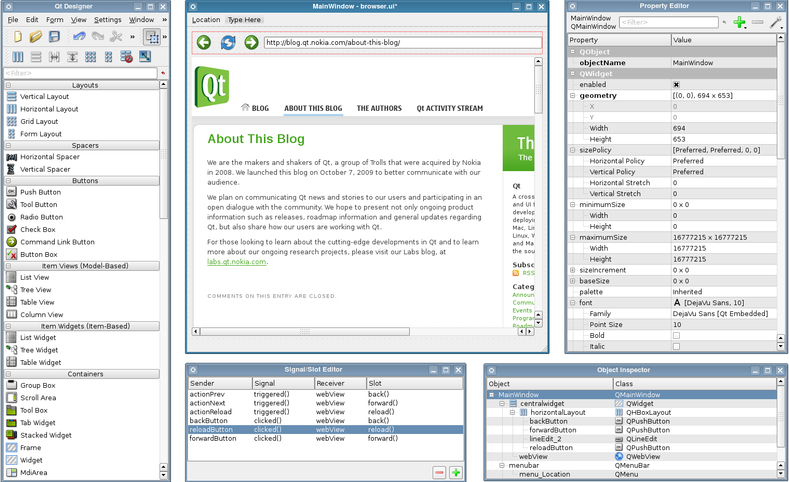
Рис. 1. Оконные интерфейсы среды QT
Перед началом использования QT SDK, необходимо выполнить установку необходимого инструментария на вычислительной системе пользователя. Установку требуемого программного обеспечения можно выполнить со следующего адреса сети Интернет, а именно www.qt-project.org/downloads (рис. 2).

Рис. 2. Ресурс для получения инсталлятора QT
Если по каким-либо причинам указанный сайт доступен не будет, рекомендуется воспользоваться поиском в любом браузере, который присутствует в операционной системе (ОС) учащегося. По указанному адресу будут доступны ссылки на инсталляторы QT под ряд ОС. Необходимый инсталлятор QT под Windows имеет онлайн-установку в системе, однако есть установщики, которые не обращаются в сеть интернет и имеют определенный профиль под использование того или иного компилятора (например, MinGW), а также надстройки к сторонним средам разработки (например, Visual Studio 2013). В онлайн-установщике для ОС Windows необходимо выполнить следующие действия:
-указать путь установки инструментальных средств разработки (рис. 3);
-выбрать профили сборки и компиляторы, как показано на рис. 4;
-указать тип используемых лицензий (рис. 5);
-приступить к установке QT SDK (рис. 6).
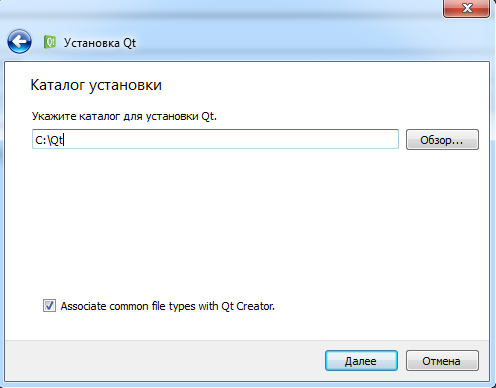
Рис. 3. Определение путей установки IDE QT
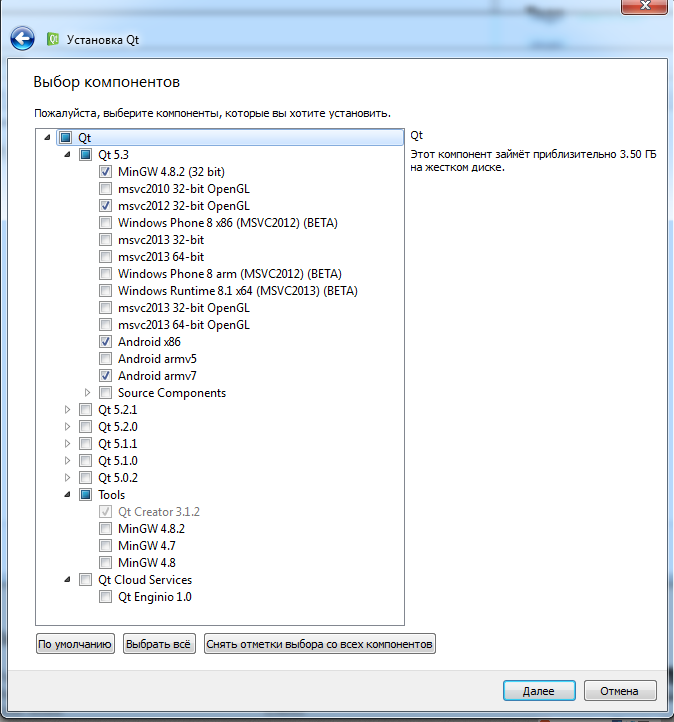
Рис. 4. Требуемые инструменты QT для разработки приложений
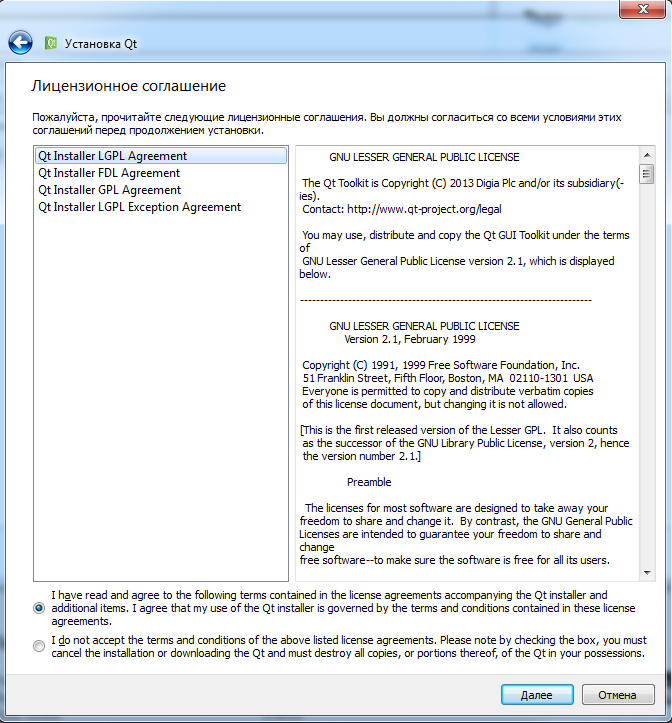
Рис. 5. Выбор лицензионного соглашения на использование программных средств разработки QT
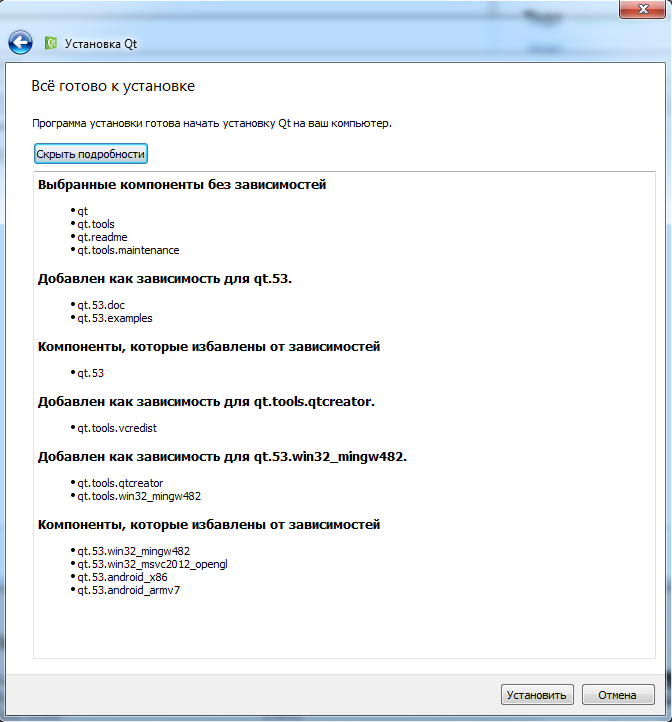
Рис. 6. Переход к автоматическому развёртыванию среды QT
После завершения установки необходимо запустить среду QT Creator, в которой и будет производиться разработка программ с использованием классов QT. Стартовый экран QT Creator показан на рис. 7, где приведен базовый интерфейс управления, который необходим разработчику.
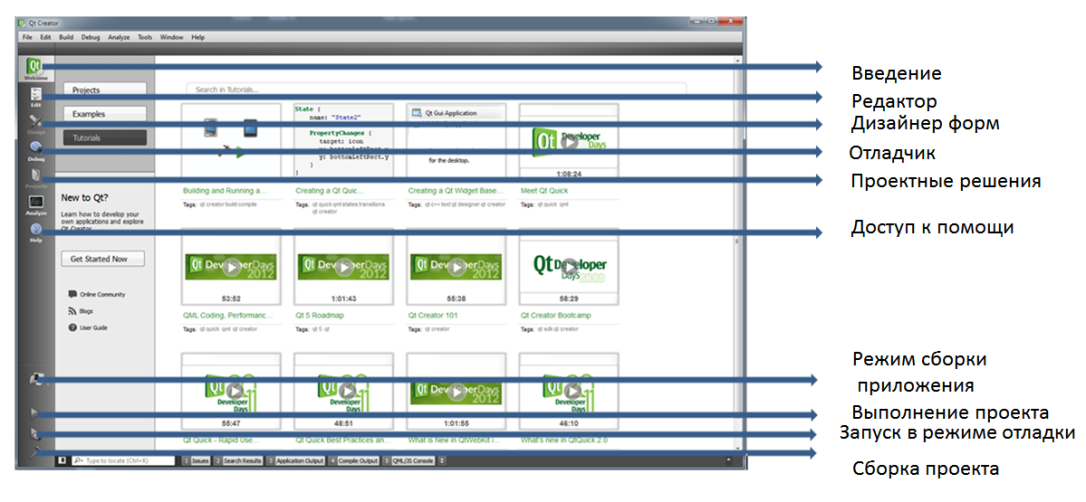
Рис. 7. Элементы управления QT Creator
Кроме того, возможно придется выполнить ряд настроек среды по сборке и запуску проектов QT- для этих целей требуется обратиться к документации или форум по конфигурированию системы. Настройки и установленные компоненты представлены рис. 8.
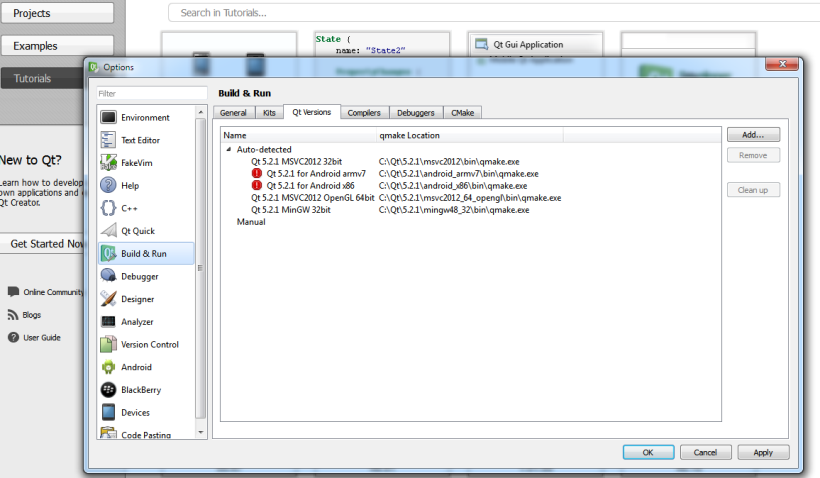
Рис. 8. Настройка QT Creator
Синтаксис классов QT построен на языке С++, при этом расширяет его возможности при разработке интерфейса, а также взаимодействии элементов управления между собой.
Перечень ключевых слов, конструкций С++, а также директив предпроцессора, необходимых для выполнения работы:
- cin>> потоковый ввод;
- сout<< потоковый вывод;
- if (), switch()/case, ? условные конструкции;
- for(), while, do…while операторы циклов;
- int my_array[10], double randValue []={1.1,2.2}
объявления массивов;
- && логическое И, || логическое ИЛИ;
- #include <> подключение заголовочного файла
using namespace использование пространства имен
Листинг 1. Консольное приложение на QT
Файл проекта:
QT += core
QT -= gui //графический интерфейс не используется
TARGET = firstgui
CONFIG += console
CONFIG -= app_bundle
TEMPLATE = app
SOURCES += main.cpp
Файл с программой:
#include <QApplication>
int main(int argc, char *argv[])
{
QApplication a(argc, argv);
return a.exec();
}
Для каждого Qt-класса имеется заголовочный файл с тем же именем (с учетом регистра), содержащий определение этого класса. Объект QApplication нужен для управления всеми ресурсами приложения. Для конструктора QApplication необходимо указывать параметры argc и argv, поскольку Qt сама обрабатывает некоторые из аргументов командной строки.
Последняя строка (return…) обеспечивает передачу управления приложением Qt. В этом месте программа переходит в цикл обработки событий, то есть в своего рода режим «простоя», ожидая со стороны пользователя таких действий, как щелчок мыши или нажатие клавиши на клавиатуре.
Задания на самостоятельную работу:
1. Разработать консольный проект, в котором выполнить вычисление: скорости, времени, расстояния.
2. Разработать консольный проект, в
котором по формуле Герона (![]() ) вычислить площадь треугольника.
) вычислить площадь треугольника.
3.Написать приложение по вычислению корней квадратного уравнения.
